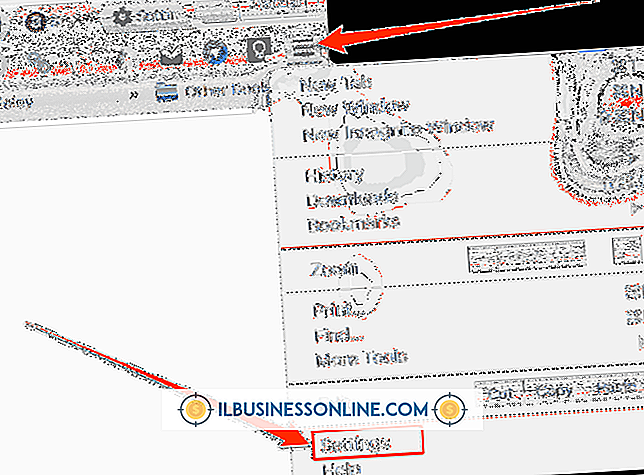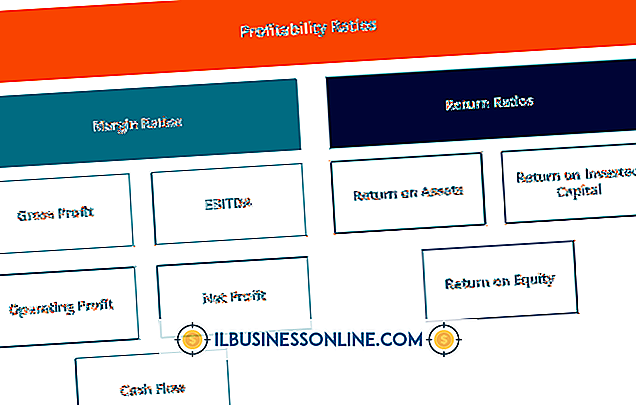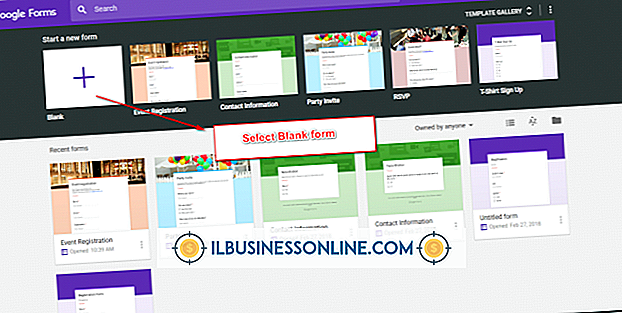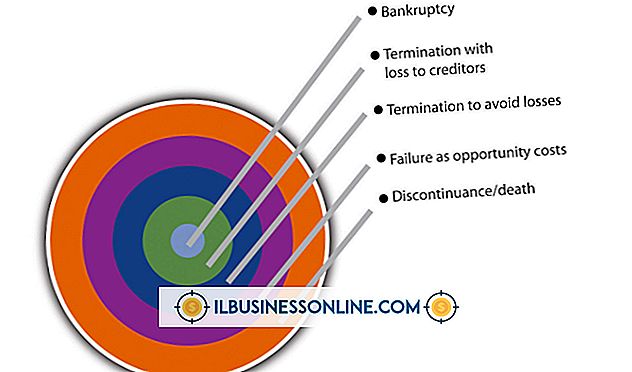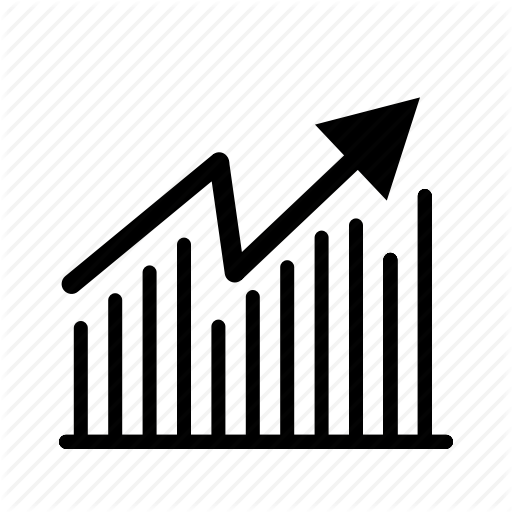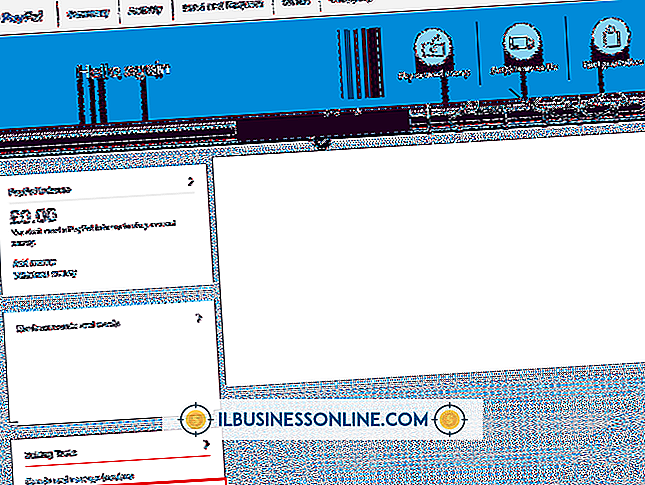Jak rysować wiele linii w programie PowerPoint

Po otwarciu nowego slajdu programu PowerPoint powitają Cię dwa pola tekstowe zastępcze i przestrzeń białego spacji. Podczas gdy możesz dodać tekst do prezentacji, po prostu wpisując, dodawanie elementów, takich jak linie, wymaga przejścia do kart i wstążek oprogramowania. Linie mogą podkreślać elementy tekstowe lub, w przypadku drukowanych prezentacji, niech czytelnicy wiedzą dokładnie, gdzie mają się podpisać, podpisać lub skomentować. Jedną z zalet programu PowerPoint jest to, że po utworzeniu pożądanej linii można ją pomnożyć i zaoszczędzić czas pracy.
Rysowanie pierwszej linii
1.
Uruchom PowerPoint. Aby dodać wiele linii do istniejącej prezentacji, zaznacz okienko "Ostatnie" lub kliknij "Otwórz inne prezentacje". W przeciwnym razie kliknij dwukrotnie ikonę "Pusta prezentacja". Jeśli chcesz, kliknij każde z dwóch pól tekstowych umieszczonych na slajdzie i naciśnij klawisz "Usuń", aby je usunąć. Nie zasłaniają ani nie przerywają linii, ale ich usunięcie zapewnia więcej miejsca do pracy.
2.
Kliknij kartę "Wstaw", a następnie kliknij przycisk "Kształty" na wstążce. Wybierz linię z sekcji "Linie", na przykład pierwszej linii, która jest po prostu linią prostą bez główek strzałek. Zwróć uwagę, że kursor zmienia się na symbol plusa.
3.
Ustaw kursor w miejscu, w którym chcesz rozpocząć linię, na przykład na lewo lub na dole slajdu. Naciśnij i przytrzymaj klawisz "Shift", aby ograniczyć rysowanie linii jako linii prostej.
4.
Naciśnij i przytrzymaj lewy przycisk myszy. Przeciągnij myszą, aż linia będzie miała preferowaną długość, a następnie zwolnij przycisk myszy i klawisz "Shift". Linia wygląda na bardzo cienką niebieską według domyślnych ustawień programu PowerPoint.
5.
Sprawdź górną część obszaru roboczego dla nowo otwartej karty "Narzędzia do rysowania". Tutaj możesz edytować swoją linię. Kliknij menu "Kształt konturu" i wybierz opcje, takie jak "Waga", aby grubsza linia lub kolorowe kwadraty zmieniły linię na preferowany lub wymagany kolor. Możesz także przewinąć sekcję "Style kształtów" na wstążce i kliknąć jedną, aby natychmiast zmienić wygląd linii.
Tworzenie wielokrotności
1.
Kliknij raz na linii, aby była włączona. Zobaczysz dwa małe białe kwadraty, jeśli są włączone; jeśli nie, kliknij ponownie.
2.
Kliknij prawym przyciskiem myszy włączoną linię. Wybierz "Kopiuj".
3.
Naciśnij "Ctrl-V", aby wkleić skopiowaną linię. Możesz także kliknąć prawym przyciskiem myszy w dowolnym miejscu slajdu i wybrać "Wklej" z wyświetlonego menu kontekstowego.
4.
Kliknij linię i przeciągnij ją w wybrane miejsce.
5.
Kliknij prawym przyciskiem myszy i wybierz "Wklej" ponownie tyle razy, ile potrzebujesz linii na slajdzie.
Wskazówka
- Sekcja "Tworzenie wielu" daje skrót do rysowania wielu linii o dokładnie tym samym rozmiarze, kolorze i szerokości. Ta funkcja może być przydatna, na przykład, gdy chcesz utworzyć stronę notatek. Aby narysować wiele linii o różnym wyglądzie, po prostu powtórz zmiany "Rysuj pierwszą linię" i wprowadzaj zmiany.
Ostrzeżenie
- Te instrukcje dotyczą programu PowerPoint 2013. Inne wersje oprogramowania działają inaczej.